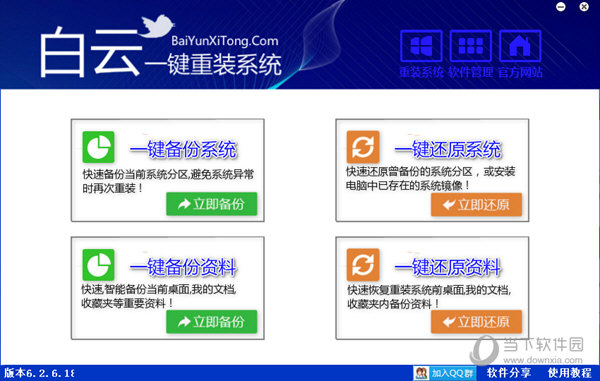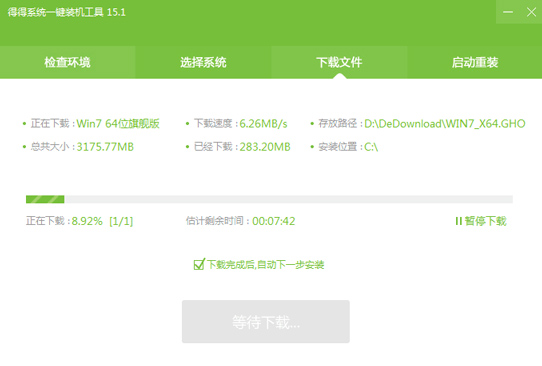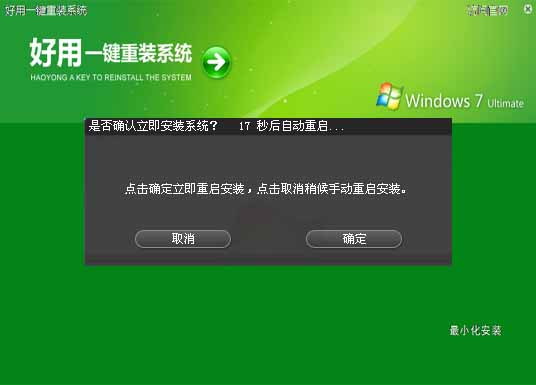3K笔记本吐槽-想外接找不到入口
最后,我们来分享一下高分屏外接的问题。许多用户觉得3K分辨率笔记本长时间使用确实会导致眼部不舒适,所以选择外接显示器,但问题又出来了。如果你想用笔记本外接显示器并且达到高分屏的画质,那么你的笔记本必须要有DVI、HDMI 1.4或者DP接口,但是目前3K或以上分辨率的笔记本都不具备DVI接口,而唯一具备能够外接显示器实现高分屏的就只有HDMI 1.4以及DP。

笔记本Mini DP接口
目前,HDMI 1.4版本才能支持到4K,而且从接口外面是看不出型号的,除非你打算把它拆了,机身里面会标注型号,所以HDMI 1.4版本在外接显示器时目前还是要通过线缆来尝试,才能确定你的接口是否为最新版本。而DP接口,你如愿通过DP接口外接显示器,但是显示器分辨率并不支持3200×1800,而是支持从2K到3840×2160,所以你显示出来画质分辨率会是2K或者4K,这一点要取决于你所外接显示器的最大分辨率,但接口是能够实现的关键,因为高分笔记本不具备DP或者HDMI 1.4版本接口的话,那么一切都是空谈。
所以在此提醒消费者,如果选择3K笔记本,那么就没有外接显示器的必要了,因为你没有对应的接口,如果你真的需要高分屏的画质,又希望视野上更加舒服,那么就不要购买3K笔记本,直接买一台高分屏的显示器,这样在选购笔记本时可选择的机型就比较多了。
全文总结:通过以上五点吐槽,我真的很想说一句:“想说爱你不容易”,因为“你”除了在分辨率这一硬性条件上有优势外,所带来的实际体验真的没有达到很好的效果。因为大家在对于高分屏笔记本的认知上并没有普及,而且我相信大多数消费者不是真的需要分辨率如此之高的笔记本用来办公、娱乐。那么,高分屏笔记本的未来之路并不是很乐观,虽然它能让我们看到技术的更新,看到更多超轻薄产品配备全新的高分辨率,但是它在实际体验上,还是有很多地方需要提升,尤其是系统上的改变。
猜你喜欢:全玩家级独显 五款5000左右的游戏笔记本推荐
- 【电脑重装系统】黑云一键重装系统软件V4.2免费版
- 【电脑重装系统】小马一键重装系统V7.5.3
- 【重装系统】魔法猪一键重装系统工具V4.5.0免费版
- 【重装系统】无忧一键重装系统工具V5.8最新版
- 系统基地一键重装系统工具极速版V4.2
- 雨林木风一键重装系统工具V7.6.8贡献版
- 系统重装软件系统之家一键重装V1.3.0维护版
- 【重装系统软件下载】屌丝一键重装系统V9.9.0尊享版
- 黑云一键重装系统软件下载免费版5.9.6
- 【电脑重装系统】系统之家一键重装系统软件V5.3.5维护版
- 【电脑系统重装】小马一键重装系统V4.0.8装机版
- 深度一键重装系统软件V8.8.5简体中文版
- 【一键重装系统】系统基地一键重装系统工具V4.0.8极速版
- 小白一键重装系统v10.0.00
- 【电脑重装系统】系统之家一键重装系统V6.0精简版
- 系统重装步骤
- 一键重装系统win7 64位系统 360一键重装系统详细图文解说教程
- 一键重装系统win8详细图文教程说明 最简单的一键重装系统软件
- 小马一键重装系统详细图文教程 小马一键重装系统安全无毒软件
- 一键重装系统纯净版 win7/64位详细图文教程说明
- 如何重装系统 重装xp系统详细图文教程
- 怎么重装系统 重装windows7系统图文详细说明
- 一键重装系统win7 如何快速重装windows7系统详细图文教程
- 一键重装系统win7 教你如何快速重装Win7系统
- 如何重装win7系统 重装win7系统不再是烦恼
- 重装系统win7旗舰版详细教程 重装系统就是这么简单
- 重装系统详细图文教程 重装Win7系统不在是烦恼
- 重装系统很简单 看重装win7系统教程(图解)
- 重装系统教程(图解) win7重装教详细图文
- 重装系统Win7教程说明和详细步骤(图文)